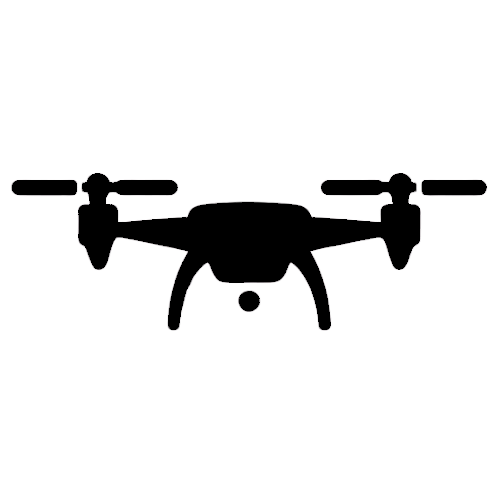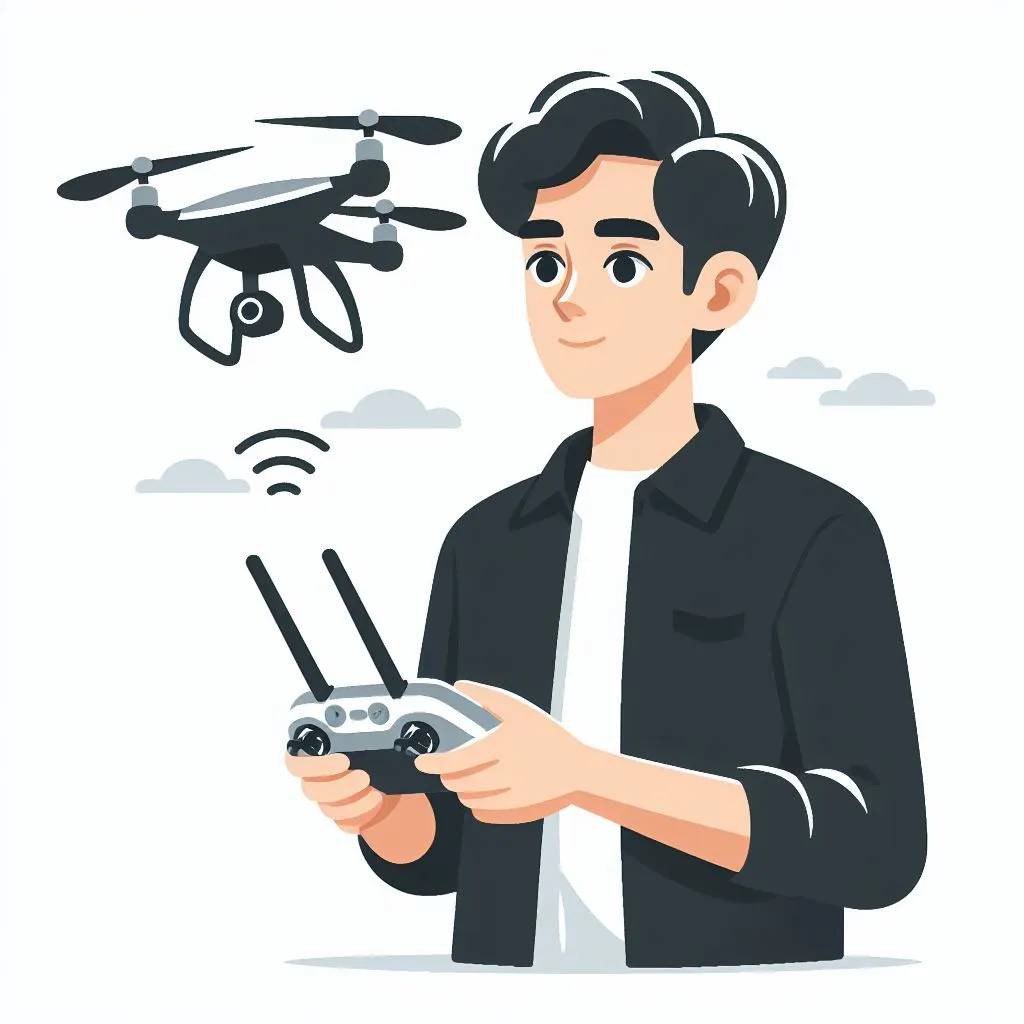
Você sabia que todo drone com peso máximo de decolagem superior a 250g precisa ser registrado na ANAC? O drone DJI Mini 2 com seu peso de 242 gramas também precisa ser registrado. Essa é uma das exigências da legislação brasileira para o uso de drones, que visa garantir a segurança das operações e das pessoas.
O registro na ANAC é obrigatório tanto para uso recreativo quanto profissional de drones, e envolve o cadastro do equipamento e do piloto. Além disso, dependendo do tipo e da finalidade do drone, você também pode precisar de autorizações da ANATEL e do DECEA.
Neste artigo, irei explicar como cadastrar um drone na ANAC de forma simples e rápida, seguindo os passos que a própria agência recomenda. Você vai ver que não é tão difícil quanto parece, e que vale a pena estar em dia com a lei para evitar multas e problemas.
Aqui está o passo a passo de como cadastrar um drone na ANAC:
Passo 1: Acessar o site da ANAC
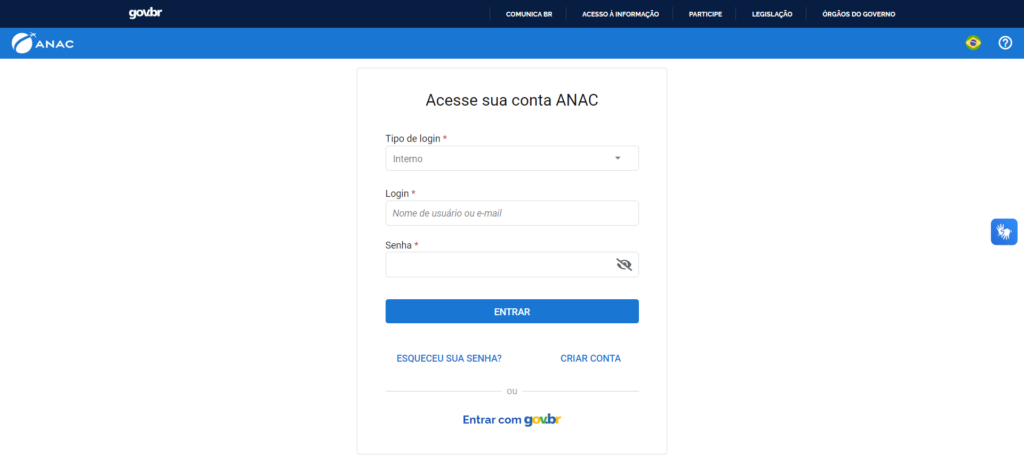
- Você pode acessar o site da ANAC pelo endereço anac.gov.br
- Escolha uma das opções de login:
- Conta ANAC: se você já tem uma conta cadastrada na ANAC, digite seu CPF e senha e clique em “Entrar”.
- Conta gov.br: se você tem uma conta no portal do governo federal, clique em “Entrar com gov.br” e siga as instruções na tela. Essa é a opção mais fácil e recomendada.
- Criar conta: se você não tem nenhuma conta, clique em “Criar conta” e preencha o formulário com seus dados pessoais e de contato. Depois, confirme seu e-mail e ative sua conta.
Passo 2: Ir para a página de cadastro de drone básico
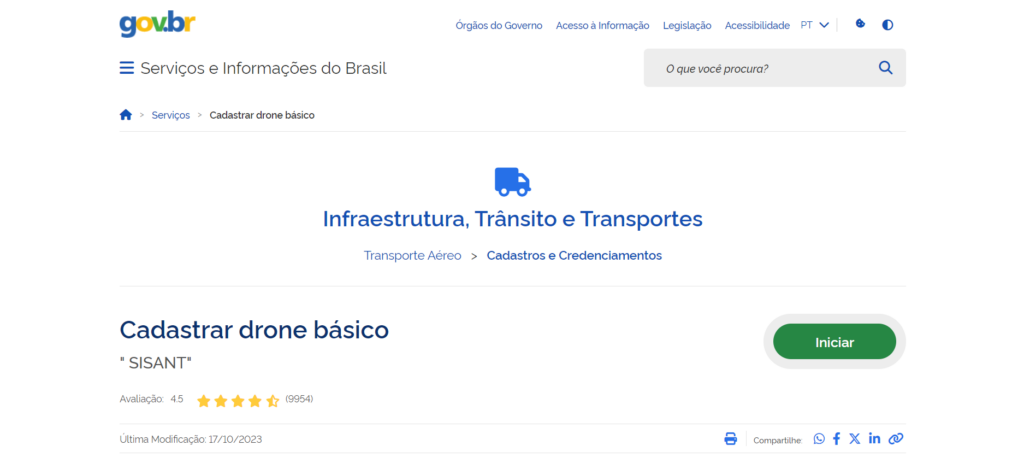
- Depois de fazer o login, você será direcionado para a página inicial para cadastrar um drone básico
- Você também pode acessar esse serviço diretamente pelo endereço: https://www.gov.br/pt-br/servicos/cadastrar-drone-basico.
- Na página do serviço, clique no botão verde “Iniciar”.
Passo 3: Cadastrar um novo drone
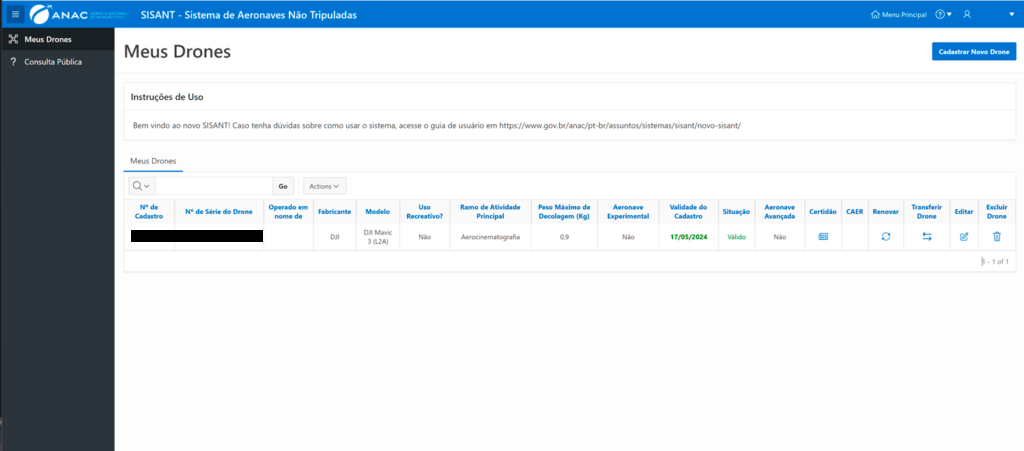
- Ao clicar em “Iniciar”, você será levado para a página do SISANT que estará escrito “Meus Drones”, onde você pode ver os drones que já cadastrou ou cadastrar um novo.
- Para cadastrar um novo drone, clique no botão azul “Cadastrar Novo Drone” no canto superior direito da página.
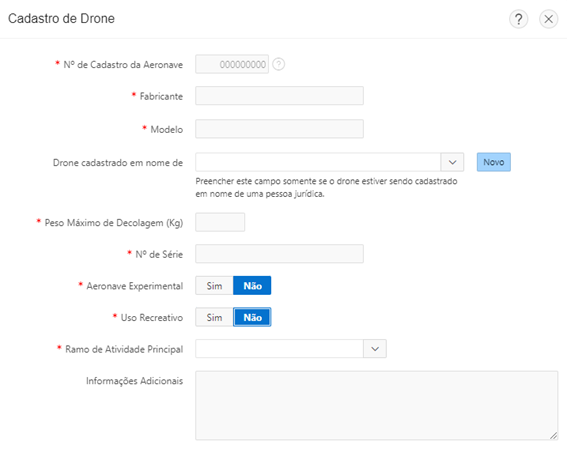
- Uma nova página se abrirá com um formulário para preencher os dados do seu drone. Siga as instruções abaixo:
- Número de cadastro da aeronave: digite um número de até 9 dígitos que identifique o seu drone. Você pode usar o seu número de celular, por exemplo.
- Drone cadastrado em nome de: selecione se o drone pertence a uma pessoa física ou jurídica. Se for pessoa física, não é preciso digitar o seu nome, pois ele já está vinculado à sua conta. Se for pessoa jurídica, digite o CNPJ e o nome da empresa.
- Peso máximo de decolagem: digite o peso do seu drone em quilogramas. Se o seu drone pesar menos de 250 gramas, você pode deixar esse campo em branco.
- Número de série do drone: digite o número de série do seu drone, que é um código alfanumérico que identifica o modelo e o fabricante. Você pode encontrar esse número no corpo do drone, na bateria, na caixa ou no manual. Você também pode consultar o número de série pelo aplicativo do seu drone, se ele tiver um.
- Fabricante: digite o nome do fabricante do seu drone, como DJI, Parrot, Xiaomi, etc.
- Pulverização: selecione “Não” se o seu drone não for usado para pulverizar substâncias químicas ou biológicas. Selecione “Sim” se o seu drone for usado para esse fim e informe o tipo de substância que ele pulveriza.
- Aeronave experimental: selecione “Não” se o seu drone não for uma aeronave experimental, ou seja, se ele não for um protótipo ou um projeto próprio. Selecione “Sim” se o seu drone for uma aeronave experimental e informe o tipo de projeto que ele faz parte.
- Uso recreativo: selecione “Sim” se o seu drone for usado apenas para lazer e diversão. Selecione “Não” se o seu drone for usado para fins profissionais ou comerciais, como fotografia, filmagem, mapeamento, etc.
- Depois de preencher todos os campos, clique em “Cadastrar” no final da página.
Passo 4: Imprimir a certidão de cadastro
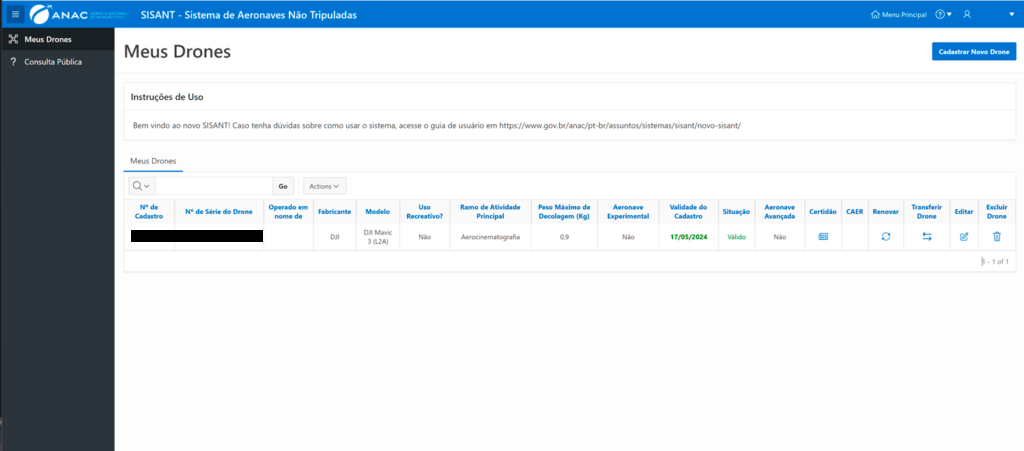
- Após cadastrar o seu drone, você voltará para a página “Meus Drones”, onde você poderá ver o seu drone na lista, com as informações de número de cadastro, número de série, fabricante, validade de cadastro e peso.
- No final da linha do seu drone, clique no ícone de impressora para imprimir a certidão de cadastro, que é um documento que comprova que o seu drone está registrado na ANAC.
- Guarde a certidão de cadastro junto com o seu drone, pois você pode precisar apresentá-la em caso de fiscalização ou acidente.
Conclusão
Neste artigo, você aprendeu como registrar um drone na ANAC, seguindo quatro passos simples: acessar o site da ANAC, ir para a página de cadastro de drone básico, cadastrar um novo drone e imprimir a certidão de cadastro. Esses passos são necessários para que você possa operar o seu drone de forma legal e segura, respeitando as normas e os regulamentos da aviação civil. Lembre-se de guardar a certidão de cadastro junto com o seu drone e de verificar a validade do seu registro periodicamente. Assim, você poderá aproveitar o seu drone sem problemas e sem riscos.